Table of contents
- ¿Por qué debería proteger mis archivos con contraseña?
- Cómo proteger con contraseña archivos o carpetas en Windows
- Cómo proteger con contraseña archivos o carpetas en Mac
- Protección con contraseña rápida, simple y potente con Dropbox
- Controla quién ve qué con la protección por contraseña para cualquier archivo
Ya no se trata de tipos malos con linternas hojeando un archivador. Hoy en día, alguien puede ver, robar o destruir información en un instante. La amenaza es muy real para cosas como los datos financieros, pero también para la información personal de los clientes.
La protección con contraseña no es nada nuevo, pero muchas empresas no la hacen bien. Puedes cifrar documentos u hojas de cálculo en tu suite ofimática, pero ¿qué pasa con archivos o carpetas desconocidas?
Los formatos de imagen, video, archivo gráfico y archivo de base de datos no tienen la misma protección. Pero, guárdalos en tu cuenta de Dropbox y configura los archivos como protegidos por contraseña, y listo.
En esta guía, te explicaremos cómo puedes usar la protección con contraseña para proteger tus archivos ya sea en una Mac, en una computadora con Windows o en cualquier dispositivo que tenga Dropbox, pero primero veamos por qué es tan importante proteger los archivos con contraseña.
¿Por qué debería proteger mis archivos con contraseña?
Entre las razones para proteger tus archivos con contraseña se incluyen desde evitar pasar vergüenza y tener que hacer una llamada incómoda, hasta perder la ventaja competitiva de tu empresa. Si no lo haces, estos son algunos de los problemas a los que podrías enfrentarte:
- Pérdida de ventaja: si los planes de negocio, las ideas sobre productos, las estrategias de marketing o los datos financieros caen en las manos equivocadas, pueden ser utilizados en tu contra. Agregar una contraseña puede darte ventaja.
- Pérdida de confianza: ¿entregarías tus datos a una empresa que no protege la información personal, incluso una simple dirección? Nosotros tampoco, y tampoco lo harían tus clientes.
- Accidentes: un error tipográfico en una dirección de correo electrónico, un vínculo compartido por error y otras equivocaciones como estas pueden ocurrir involuntariamente, pero si proteges con contraseña un archivo, la mayoría de los errores son irrelevantes.
- Dispositivo en peligro: no puedes confiar únicamente en la contraseña de tu dispositivo para mantener tus datos seguros. Cuando proteges con contraseña los archivos en Dropbox, agregas una capa de seguridad en toda la empresa.
- Incumplimiento: es fácil incumplir las normas de los organismos reguladores si se aplica una seguridad laxa, lo que puede tener consecuencias para las empresas, como multas o incluso acciones legales. Las contraseñas protegen de esta situación.
Según un informe publicado en Harvard Business Review, el rendimiento en NASDAQ de las empresas cuya seguridad ha sido vulnerada es un 11,9 % inferior después de 2 años, por lo que la justificación económica de la seguridad de los datos y la protección con contraseña resulta evidente.
Hay muchas razones para proteger tus archivos con contraseña, pero la razón empresarial fundamental es que eso también puede ayudarte a proteger tus finanzas y tu reputación.
Cómo proteger con contraseña archivos o carpetas en Windows
Puedes proteger con contraseña archivos como los documentos de Microsoft Word en tu suite ofimática en una computadora con Windows. Existen algunas instrucciones de Microsoft en las que se establece lo siguiente:
- Abre tu documento, selecciona Archivo > Información > Proteger documento > Cifrar con contraseña.
- Ingresa una contraseña, y luego vuelve a ingresarla para confirmar.
- Guarda tu archivo para asegurarte de que la contraseña esté configurada.
También puedes establecer una contraseña para las carpetas en Windows siguiendo los siguientes pasos:
- Haz clic con el botón derecho en la carpeta en el explorador de Windows.
- Selecciona la opción Propiedades.
- Dirígete a General y luego haz clic en el botón Opciones avanzadas en la sección Atributos avanzados.
- Marca Cifrar contenido para proteger los datos.
- Vuelve a tu carpeta y verás un pequeño candado amarillo en el icono de cada archivo.
Tus carpetas ahora estarán protegidas con contraseña. Esto funciona a nivel cuenta, por lo que mientras usas Windows tus archivos se descifran automáticamente.
Usar Windows para proteger con contraseña archivos o carpetas puede tener algunos inconvenientes en comparación con el uso de Dropbox. La protección con contraseña se limita al equipo y la cuenta específicos de Windows, lo que hace que sea menos efectiva para acceder a los archivos desde otros dispositivos o para compartirlos. El acceso no autorizado a tu cuenta de Windows también puede burlar la protección con contraseña, comprometiendo la seguridad de los archivos.
Sin embargo, a pesar de estos inconvenientes, la protección por contraseña de Windows puede seguir siendo suficiente para tareas sencillas no complejas.

Cómo proteger con contraseña archivos o carpetas en Mac
Puedes proteger con contraseña los archivos en muchas aplicaciones, como Notas, Pages y Numbers. Para proteger con contraseña un archivo en una Mac, abre el archivo y luego intenta lo siguiente dentro de la aplicación:
- Selecciona el menú Archivo, en la esquina superior izquierda de la pantalla.
- Selecciona Establecer contraseña.
- Completa la información y luego haz clic en Establecer contraseña.
También puedes proteger con contraseña las carpetas en una Mac con las siguientes instrucciones:
- Abre Utilidad de discos desde tu carpeta Aplicaciones.
- Dirígete a Archivo y luego haz clic en Nueva imagen > Imagen de la carpeta.
- Selecciona la carpeta que quieres proteger con contraseña.
- Haz clic en Seleccionar.
- Escribe un nombre de archivo y elige una ubicación para el archivo .dmg, luego selecciona Cifrado AES de 128 bits o Cifrado AES de 256 bits.
- Haz clic en Guardar.
- Ingresa una contraseña y verifícala.
- Haz clic en Seleccionar.
- También puedes hacer clic en el icono de llave para permitir que macOS cree una contraseña segura por ti
- En el menú desplegable Formato de imagen, selecciona leer/escribir; esto te permitirá agregar o eliminar archivos más adelante.
- Haz clic en Guardar y deja que la Utilidad de discos cifre la carpeta.
La imagen de disco protegida está en la ubicación que elegiste. Abre el archivo .dmg e ingresa la contraseña para acceder a las carpetas donde podrás administrar tu contenido. Elimina las carpetas iniciales si lo deseas.
Al igual que con Windows, la protección con contraseña en una Mac también presenta inconvenientes similares. Las sólidas características de seguridad de Dropbox lo convierten en la opción perfecta si no estás seguro de cómo proteger tus archivos, carpetas o información confidencial. Y es fácil hacerlo en diferentes dispositivos o sistemas operativos, directamente desde tu cuenta de Dropbox.
Protección con contraseña rápida, simple y potente con Dropbox
Las sugerencias anteriores para un dispositivo Mac o Windows son geniales si necesitas saber cómo proteger con contraseña un archivo o carpeta en tu equipo local, pero y si quieres almacenar esos datos en otro lugar o compartirlos con alguien más, ¿qué podrías hacer entonces? Bueno, puedes usar Dropbox para proteger o compartir todos los tipos de archivos o carpetas de una manera que no es posible en Windows y Mac.
Es más fácil con Dropbox. No solo para almacenamiento o sincronización, sino también para mantener tus datos seguros y bajo tu control, dondequiera que estén. Así es cómo Dropbox te ayuda a administrar y controlar los datos confidenciales:
- Agrega protección con contraseña a cualquier archivo: antes de compartir un vínculo a una carpeta o archivo, simplemente configura una contraseña para controlar quién ve tu información. Antes de que alguien pueda ver o descargar un archivo, deberá ingresar la contraseña.
- Autenticación de dos factores: es fácil agregar la autenticación de dos factores (2FA) a tu cuenta de Dropbox y contar así con el mejor nivel de protección para todo lo que puedas tener almacenado allí.
- Establece permisos para los vínculos: con Dropbox es fácil configurar permisos, agregar contraseñas y establecer las fechas de vencimiento de los vínculos, para que puedas controlar con precisión el acceso a los archivos en toda tu organización.
Para proteger con contraseña un archivo en dropbox.com:
- Desplaza el cursor del mouse sobre el nombre del archivo y haz clic en Compartir.
- Haz clic en Configuración.
- Haz clic en Vínculo de edición o en Vínculo de lectura, según el vínculo al que quieras agregar una contraseña.
- Junto a Exigir contraseña, activa el botón de alternancia.
- Establece la contraseña del archivo.
- Haz clic en Guardar.
Dropbox te brinda niveles de seguridad, en los que la contraseña es solo una parte de una defensa múltiple.
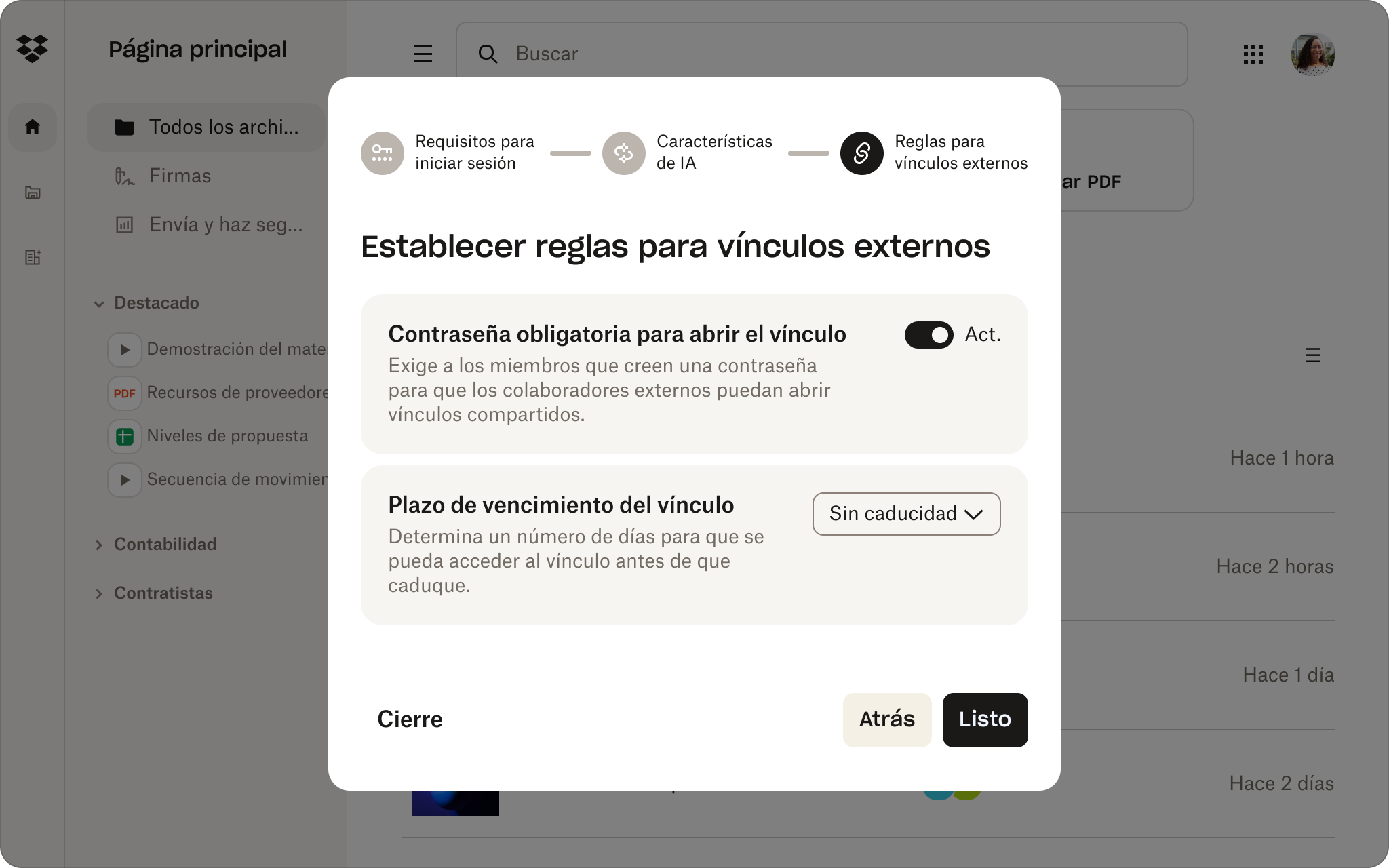
Controla quién ve qué con la protección por contraseña para cualquier archivo
Todo lo que almacenas en Dropbox ya cuenta con varias capas de protección, y si agregas protección con contraseña, podrás construir un muro dentro de otro muro para tener un control preciso de todos tus archivos.
Cada vez que cargas contenido, compartes un archivo o compartes una carpeta usando Dropbox, hay una opción para agregar una contraseña. Es fácil hacerlo en cualquier dispositivo o sistema operativo, todo dentro de tu cuenta y con solo unos clics.


